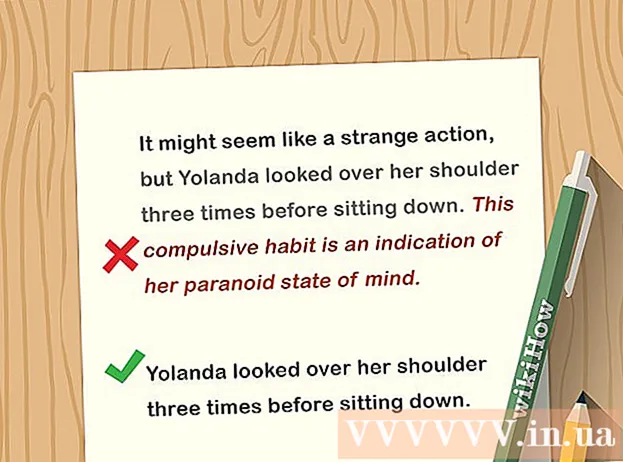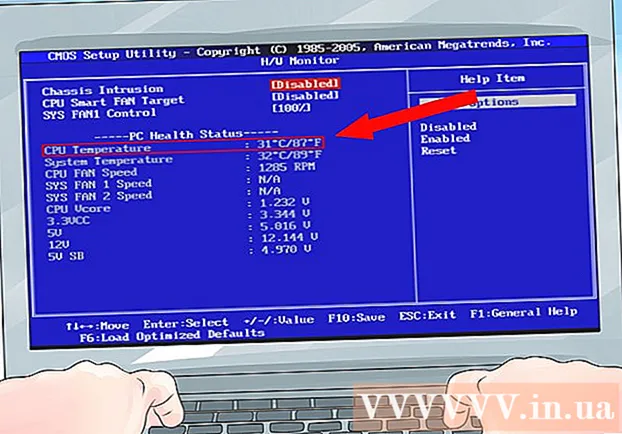Autor:
Lewis Jackson
Data De Criação:
13 Poderia 2021
Data De Atualização:
1 Julho 2024

Contente
Este wikiHow ensina como girar uma foto no Snapchat antes de compartilhá-la como um Snap. Embora o Snapchat não tenha uma ferramenta de rotação, você pode usar o aplicativo de edição disponível em seu dispositivo para navegar por suas fotos.
Passos
Método 1 de 2: iPhone / iPad
Abrir Snapchat. O aplicativo possui um ícone amarelo com uma imagem fantasma branca, localizado na tela inicial.

Toque no ícone grande do obturador circular, localizado na parte inferior da tela da câmera para tirar uma foto.
Adicione efeitos, texto ou formas desenhadas à mão. Você pode pular esta etapa se não quiser usar as opções de edição do Snapchat.

Clique no botão Salvar com um ícone quadrado e uma seta para baixo na parte inferior da tela. Suas fotos serão salvas no Snapchat Memories.- Se esta for a primeira vez que você salva memórias, será solicitado que você escolha um local de armazenamento. Você pode selecionar “Memórias apenas” (salvar apenas no servidor Snapchat) ou “Memórias e rolo da câmera” para salvar cópias adicionais das imagens em seu dispositivo.

Clique na marca X no canto superior esquerdo da tela.
Deslize para cima na tela da câmera. A memória das memórias será aberta.
Clique Rolo da câmera O (rolo da câmera) está logo abaixo da palavra “Memórias” na parte superior da tela para as fotos. Você verá a imagem capturada.
- Se você não vir a foto que acabou de tirar no rolo da câmera, salve-a aqui ao:
- Clique Snaps na parte superior da tela.
- Pressione e segure a foto até que um menu apareça.
- Clique Export Snap (Snap de exportação).
- Clique Salvar imagem (Salvar foto).
- Se você não vir a foto que acabou de tirar no rolo da câmera, salve-a aqui ao:
Pressione a tecla redonda Home na parte inferior da tela. Você retornará à tela principal.
Abra o aplicativo Fotos (Foto) branco com um ícone de flor de sete cores na tela inicial (iPhone / iPad).
Clique Todas as fotos (Todas as imagens).
Clique na foto que deseja girar.
Clique no botão Editar que se parece com três linhas com círculos vazios na parte inferior da tela.
Clique no primeiro ícone Cortar e girar na parte inferior da tela, ao lado da palavra “Cancelar.”
Clique no botão Girar no canto esquerdo inferior da tela com um ícone quadrado e uma seta. Sua foto será girada no sentido horário. Quando estiver satisfeito, clique Feito (Realizado).
Retorne ao Snapchat. Você pode voltar rapidamente tocando duas vezes no botão Início e selecionando a janela Snapchat.
Deslize para cima na tela da câmera. A memória das memórias será aberta.
Clique Rolo da câmera. A imagem que acabou de girar estará no topo da lista.
Pressione e segure a foto. Depois de levantar a mão, um menu cinza aparecerá.
Clique no ícone do remetente do avião de papel azul na parte inferior da imagem. Agora você pode enviar Snap para um amigo ou postar uma foto no Story. propaganda
Método 2 de 2: Android
Abrir Snapchat. O aplicativo possui um ícone amarelo com uma imagem fantasma branca, localizado na tela inicial.
Toque no ícone grande do obturador circular, localizado na parte inferior da tela da câmera para tirar uma foto.
Adicione efeitos, texto ou formas desenhadas à mão. Você pode pular esta etapa se não quiser usar as opções de edição do Snapchat.
Clique no botão Salvar com um ícone quadrado e uma seta para baixo na parte inferior da tela. Sua foto será salva no Snapchat Memories.
- Se esta for a primeira vez que você salva memórias, será solicitado que você escolha um local de armazenamento. Você pode selecionar “Apenas memórias” (salvar apenas no servidor Snapchat) ou “Memórias e rolo da câmera” para salvar cópias adicionais das imagens no dispositivo.
Clique na marca X no canto superior esquerdo da tela.
Deslize para cima na tela da câmera. As memórias se abrirão.
Clique Rolo da câmera está localizado diretamente abaixo da palavra “Memórias” na parte superior da tela para imagens. Você verá a imagem capturada.
- Se você não vir a foto que acabou de tirar no rolo da câmera, salve-a aqui ao:
- Clique Snaps na parte superior da tela.
- Pressione e segure a foto até que um menu apareça.
- Clique Salvar no rolo da câmera (Salvar no rolo da câmera).
- Se você não vir a foto que acabou de tirar no rolo da câmera, salve-a aqui ao:
Toque no botão circular Home (ou casa) na parte inferior da tela. Você retornará à tela principal.
Abra o aplicativo Fotos com o ícone do catavento de sete cores (Android) localizado na tela inicial. Se você não conseguir encontrar o aplicativo, clique no ícone Aplicativos (ou Aplicativos, geralmente um círculo com 6 pontos dentro) e abra a galeria a partir daqui.
- Se você usa outro aplicativo para gerenciar e editar fotos, pode usar o mesmo aplicativo para girar as fotos.
Clique na imagem para abri-la. A foto que você acabou de tirar estará no topo da lista.
- Se você não vir uma imagem, clique no botão da imagem ☰ no canto superior esquerdo da tela e selecione Pastas do dispositivo (Pasta do dispositivo). Você verá as fotos na pasta Câmera.
Clique no botão Editar em forma de lápis, localizado na parte inferior da tela.
Clique no ícone Cortar e girar. É o terceiro botão na parte inferior da tela com um ícone de duas setas apontando em duas direções diferentes.
Rotação da imagem. Clique no botão no canto inferior direito para girar a foto no sentido horário. Continue girando até ficar satisfeito e pressione Feito.
Retorne ao Snapchat navegando pelos seus aplicativos abertos (normalmente tocando no botão quadrado na parte inferior da tela) e selecionando Snapchat.
Deslize para cima na tela da câmera. As memórias se abrirão.
Clique Rolo da câmera. A imagem que acabou de girar estará no topo da lista.
Pressione e segure a foto. Depois de levantar a mão, um menu cinza aparecerá.
Clique no ícone do remetente do avião de papel azul na parte inferior da imagem. Agora você pode enviar Snap para um amigo ou postar uma foto no Story. propaganda